使用 OBS 錄製桌面音訊:方法、替代方法、技巧
您是否曾經在 OBS 中錄製視頻,卻發現沒有捕捉到聲音?這確實是一個令人沮喪的經歷,那麼如何使用 OBS 精確錄製桌面音訊呢?高品質的音訊與清晰的視覺效果同樣重要,可以為您的觀眾提供引人入勝的內容。因此,無論您是在串流媒體還是錄製教程,本指南都提供了有關如何在 OBS 上錄製音訊的簡明指南,可順利捕捉遊戲中的每個爆炸、音樂和聲音。
如何使用 OBS 錄製桌面音頻
OBS Studio 是一款受歡迎的免費開源工具,主要用於錄影和直播。它的一個主要功能是能夠錄製來自電腦的桌面音頻,包括遊戲聲音、音樂或系統通知。如果您遇到困難,本節將引導您完成讓 OBS 聽到桌面音訊的步驟。
步驟 1. 在 OBS 中設定音訊設定
在使用 OBS 錄製桌面音訊之前,您需要做的第一件事是正確配置音訊設定;請按照以下說明操作:
- 1. 啟動 OBS Studio,然後按一下「設定」按鈕並從左側選單轉到「音訊」標籤。在這裡,尋找“全球音訊設備”;選擇桌面音訊的“預設”來從您的系統捕捉聲音。
- 2.假設您有多個音訊設備,如耳機;在“桌面音訊”下拉式選單下選擇特定的設備。完成後,按一下“應用”按鈕,然後按一下“確定”以儲存變更。
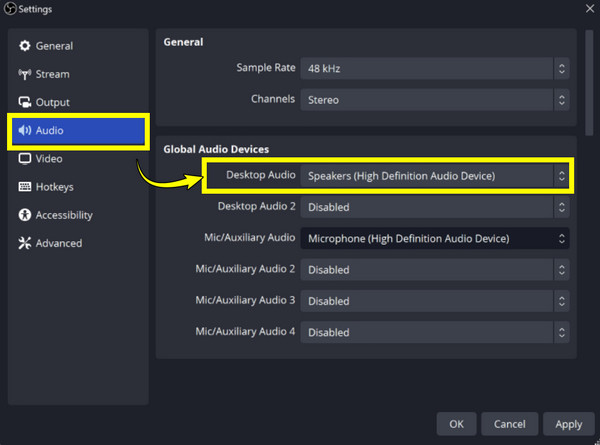
步驟2.在OBS中新增桌面音訊來源
配置 OBS 擷取 PC 音訊後,下一步是新增桌面音訊來源;方法如下:
- 1. 在主視窗中,從「來源」中按一下「新增」按鈕。從選項中選擇“音訊輸出擷取”以允許 OBS 錄製桌面音訊。為這個新來源命名,然後按一下「確定」按鈕。
- 2. 接下來,從下拉清單中確定您想要擷取的特定音訊設備。按一下「確定」按鈕即可成功將桌面音訊來源新增至您的場景。
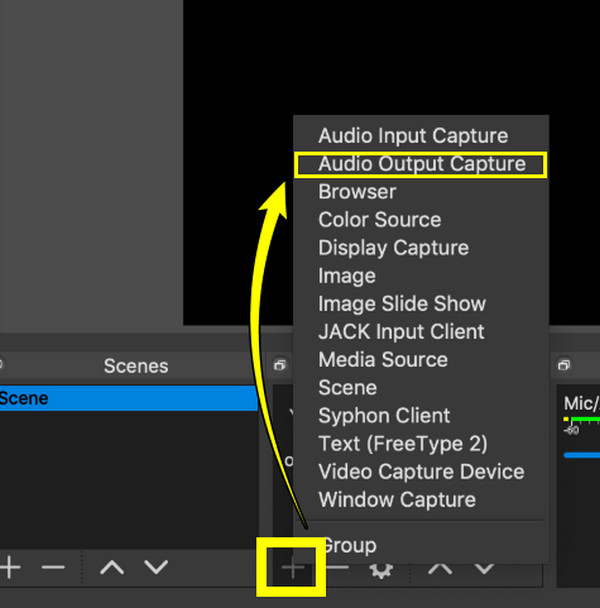
步驟 3. 在 OBS 中調整桌面音訊級別
在 OBS 中新增要錄製的桌面音訊來源後,您可以在 OBS 錄製設置 以確保會議期間不會太安靜或太吵。具體操作如下:
- 1. 從「音訊混音器」中,查看音訊來源的滑桿。移動滑桿來調整音量;為獲得完美的聲音,請將音量保持在綠色區域。
- 2. 您也可以前往“進階音訊屬性”,透過右鍵單擊音訊來源來調整音量。
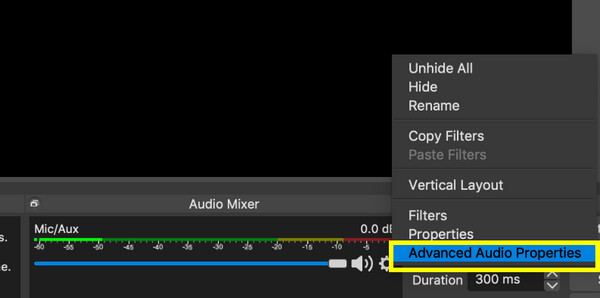
步驟 4. 在 OBS 中僅錄製電腦音訊
大多數時候,您可能希望僅使用 OBS 來錄製音頻,即僅捕獲系統聲音並排除麥克風或其他音頻源。以下是實現此目標的方法:
- 1. 在「音訊混音器」部分中,將您不想錄製的其他音訊來源(如麥克風、遊戲音訊等)靜音或降低音量。確保僅“桌面音訊”來源取消靜音。
- 2. 否則,如果您不想完全包含任何音頻,請轉到“設定”,然後轉到“音頻”並禁用“麥克風/輔助音頻”。完成後,按一下「開始錄製」按鈕開始錄製。
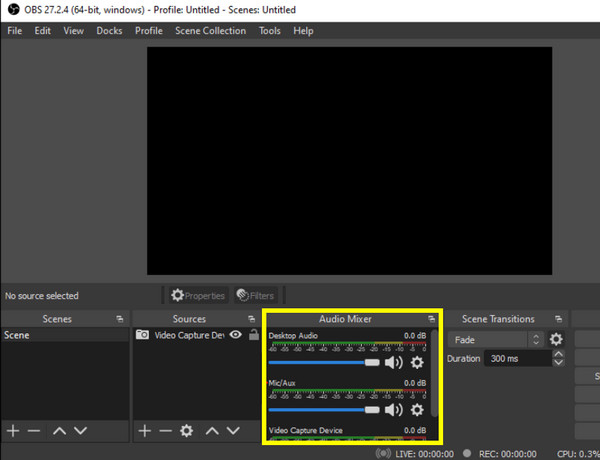
取得 OBS 替代方案,讓錄音更輕鬆
雖然 OBS Studio 是一種流行的視訊和音訊錄製工具,但它的學習曲線和複雜性並不適合所有人。為此,使用 AnyRec Screen Recorder。憑藉其友好的介面,與在 Mac 和 Windows 上使用 OBS 錄製桌面音訊相比,它簡化了錄製音訊的整體過程。涵蓋系統聲音和麥克風輸入,完全滿足您的所有音訊需求!此外,您甚至可以自訂錄音設置,無需任何複雜的配置即可確保卓越的品質。在按下錄音按鈕之前,您可以套用其降噪和麥克風增強功能,以確保精確且專業品質的錄音。

輕鬆捕獲系統和麥克風音頻,可以單獨或同時捕獲。
透過噪音消除和麥克風增強功能增強音訊。
微調您的音訊設置,包括格式、取樣率等,以滿足您的需求。
首先透過簡單的聲音測試告別錄音問題。
步驟1。啟動後,點選「錄製模式」下拉式選單 AnyRec Screen Recorder。從可用選項中,選擇“錄音機”按鈕。
第2步。接下來,切換到“系統聲音” 從電腦錄製音訊 和「麥克風」來錄製您的聲音;可以透過拉動滑桿來根據需要調整音量。

為了獲得更好的聲音,請轉到“設定”,然後轉到“聲音”,然後選取“麥克風噪音消除”方塊。
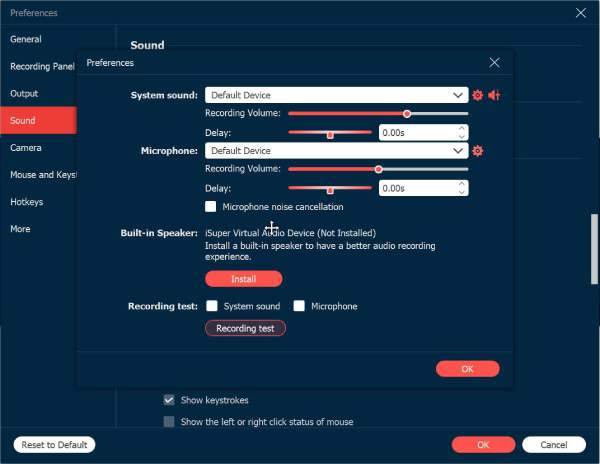
第 3 步。一旦您根據自己的喜好配置好一切,請點擊“REC”按鈕開始錄製。過程很簡單,並且沒有 OBS 桌面音訊錄製問題。您可以在會話期間調整音量。

步驟4。錄製完成後,按一下「停止」按鈕以查看檔案並刪除任何不必要的片段。點擊“完成”按鈕將最終錄音儲存到您的電腦。
OBS 錄音問題的快速修復
如果您在使用 OBS 以 MP3 和其他格式錄製桌面音訊時遇到音訊問題,請了解這些問題有一些快速修復方法可以提供協助。無論是無聲音、音訊失真還是音量較低,以下解決方案涵蓋了一系列方法 修復 OBS 不錄製音頻.
修復1.檢查音訊設定。
這個問題有時是由簡單的錯誤設定引起的,因此您必須在“設定”上進行檢查,然後轉到“音訊”選項卡。在那裡,確保為“桌面音訊”和“麥克風/輔助音訊”選擇了正確的設備。
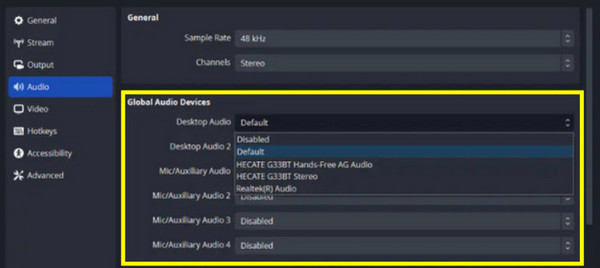
修復 2. 確保桌面音訊未靜音。
您可能在 OBS 中聽不到聲音,因為它未靜音。為此,請查看“音訊混音器”並確保“桌面音訊”滑桿未靜音;根據需要調整水平。
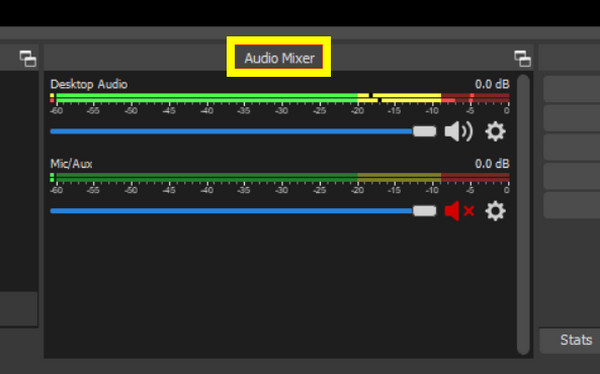
修復3.更新音訊驅動程式。
過時的驅動程式可能會幹擾 OBS 的錄音功能。前往電腦上的“裝置管理員”,然後尋找“聲音、視訊和遊戲控制器”類別,並右鍵單擊音訊裝置。選擇“更新驅動程式”選項並完成螢幕上的說明。
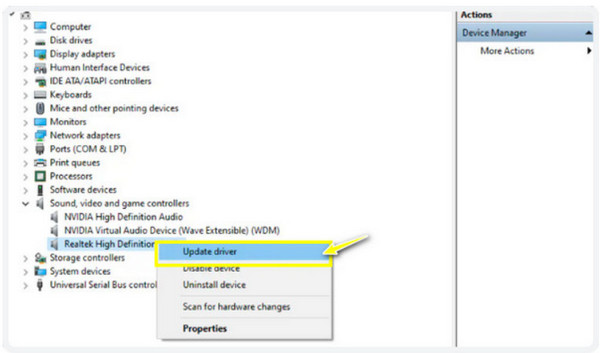
修復4.檢查是否有任何衝突的軟體。
後台運行的其他應用程式可能會與 OBS 發生衝突。請關閉可能正在使用音訊設備的其他應用程序,然後重新啟動 OBS。
修復 5. 調整 OBS 編碼設定。
不正確的編碼設定也會導致音訊問題,導致您無法使用 OBS 錄製桌面音訊。只需轉到“設定”中的“輸出”選項卡,然後檢查“串流”部分以將“音訊位元速率”設定為 128,然後將“視訊位元速率”設定為 3500。
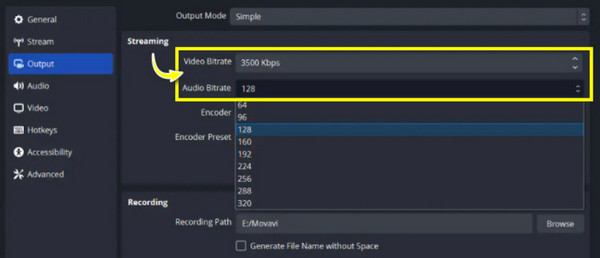
結論
總而言之,了解如何使用 OBS 錄製桌面音訊是一個簡單的過程,可以大大提高內容品質。無論是用於教程、串流媒體還是遊戲,正確的設置將確保一切都正確設置,讓您捕捉清晰的桌面音訊。但如果它遇到問題怎麼辦?使用 OBS 替代方案沒有任何問題, AnyRec Screen Recorder。該工具為系統和麥克風輸入提供無縫音訊捕獲,確保高品質的結果和簡單的設定。憑藉其出色的螢幕和音訊錄製功能,它是所有用戶的絕佳選擇!
